Correzione per l’errore DIRTY_NOWRITE_PAGES_CONGESTION
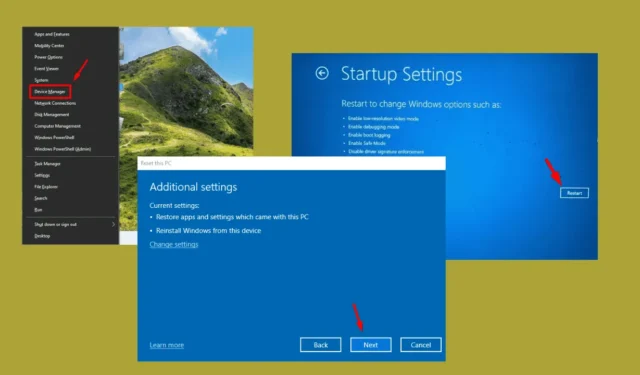
0x000000FD DIRTY_NOWRITE_PAGES_CONGESTION è un errore critico di schermata blu della morte (BSOD) che si verifica quando il sistema non dispone delle pagine di memoria libere necessarie per eseguire funzioni vitali. Questo errore può derivare da problemi come file di sistema danneggiati, driver corrotti o configurazioni di sistema errate.
Fortunatamente, ci sono diversi metodi per risolvere questo problema. Prima di immergerti nella risoluzione dettagliata dei problemi, considera queste soluzioni rapide:
- Rimuovi tutto l’hardware esterno. Spegni il PC > Scollega tutti i dispositivi periferici > Riavvia il computer > Quindi ricollega un dispositivo alla volta per individuare la fonte del problema.
- Aggiorna il tuo sistema operativo Windows. Premi l’icona di Windows + I > Vai a Windows Update > Controlla aggiornamenti > Scarica e installa tutti gli aggiornamenti disponibili.
Se queste soluzioni iniziali non risolvono il problema, esploriamo metodi più completi.
7 metodi per risolvere DIRTY_NOWRITE_PAGES_CONGESTION
Ecco le possibili soluzioni:
Avviare Windows in modalità provvisoria
La modalità provvisoria è una modalità diagnostica che avvia Windows con driver e servizi minimi. Ciò può aiutare a determinare se l’errore DIRTY_NOWRITE_PAGES_CONGESTION è causato da applicazioni o driver di terze parti.
- Riavviare il computer più volte per attivare la modalità di riparazione automatica.
- Selezionare Risoluzione dei problemi .
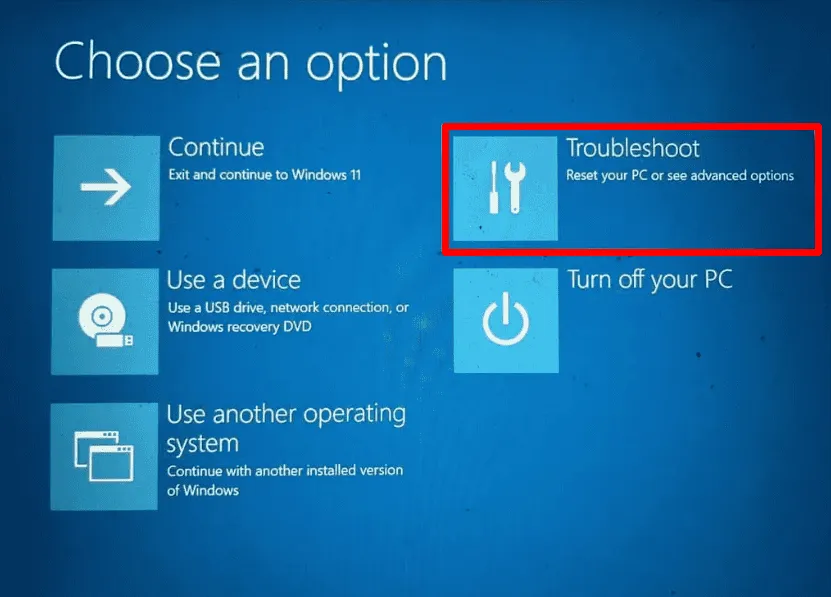
- Fare clic su Opzioni avanzate .
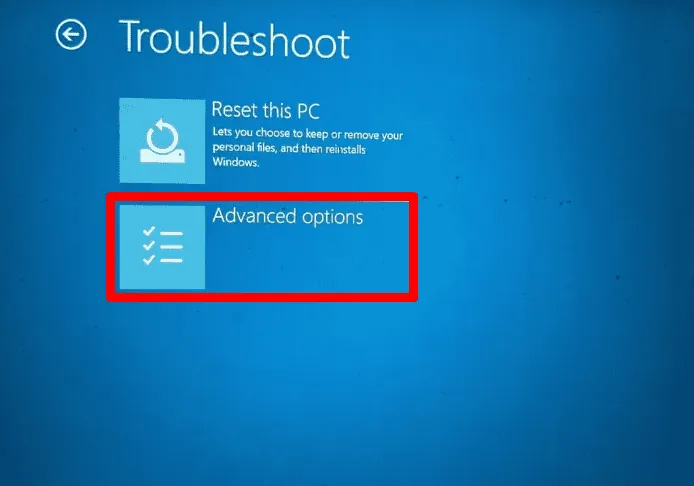
- Selezionare Impostazioni di avvio .
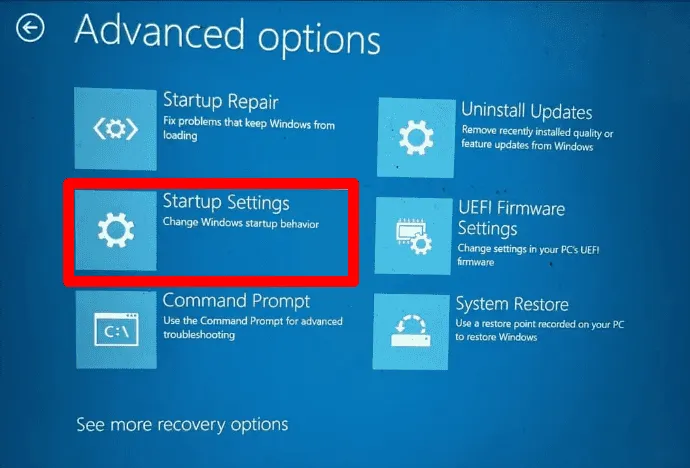
- Fare clic su Riavvia .
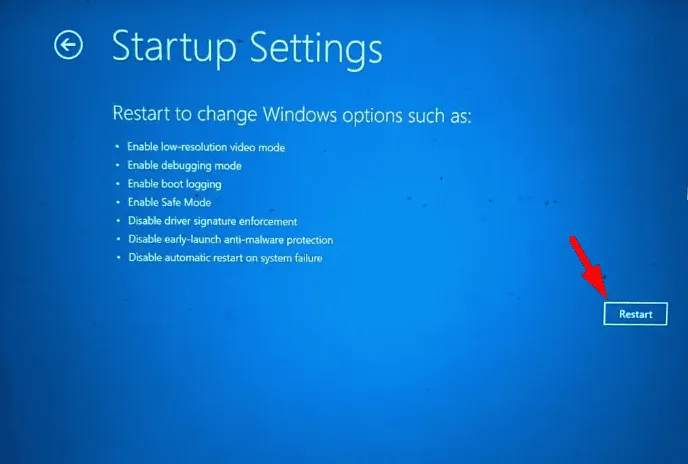
- Premere F5 sulla tastiera per avviare la modalità provvisoria con rete .
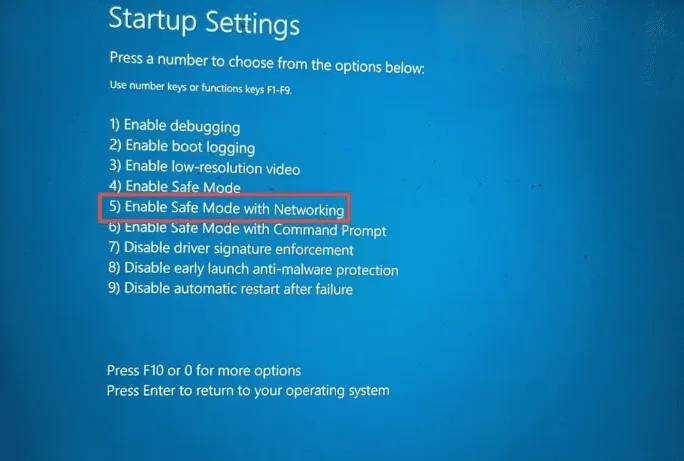
Una volta in modalità provvisoria, puoi procedere con ulteriori procedure di risoluzione dei problemi per risolvere il problema.
Disinstallare gli aggiornamenti recenti di Windows
A volte, gli aggiornamenti recenti di Windows possono creare conflitti con i componenti di sistema esistenti, il che può portare a problemi come DIRTY_NOWRITE_PAGES_CONGESTION. Il rollback degli aggiornamenti recenti può essere una soluzione pratica. Ecco come puoi farlo:
- Premi Windows + S , digita Pannello di controllo e fai clic su Apri .
- Selezionare Disinstalla un programma .
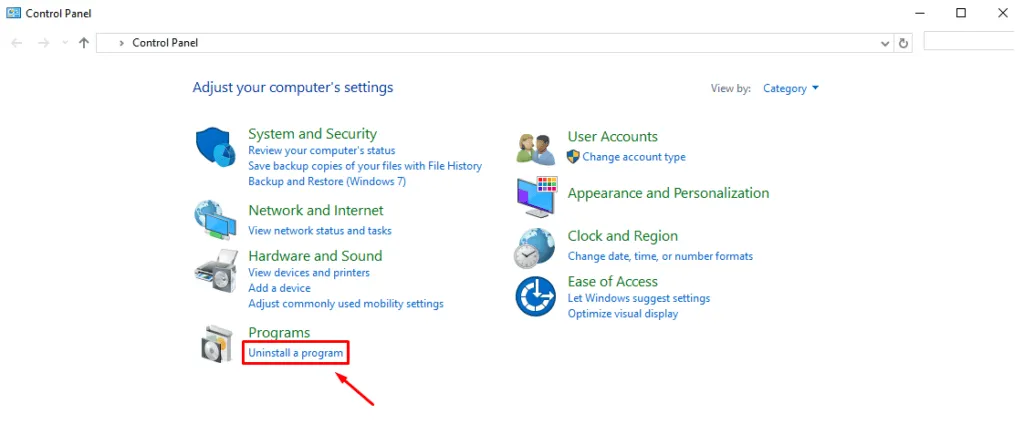
- Fare clic su Visualizza aggiornamenti installati .

- Evidenzia l’ ultimo aggiornamento e scegli Disinstalla .
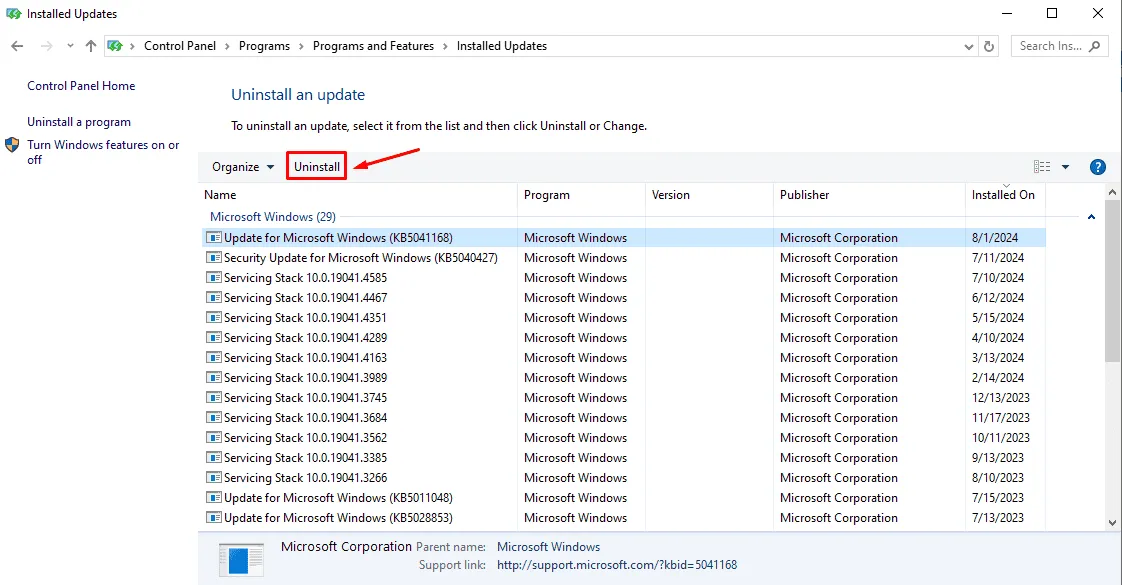
Riavvia il PC per verificare se il problema persiste.
Disinstallare i driver danneggiati
Driver obsoleti o corrotti possono causare instabilità del sistema, causando errori BSOD. Segui questi passaggi per risolvere i problemi dei driver:
- Premi Windows + X e seleziona Gestione dispositivi .
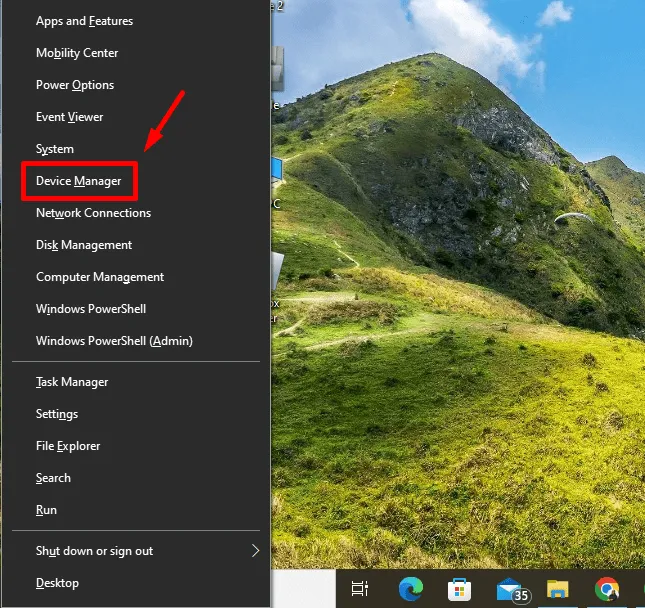
- Individua tutti i dispositivi contrassegnati con un punto esclamativo giallo che indica problemi di driver. Fai clic con il pulsante destro del mouse sul dispositivo e seleziona Disinstalla dispositivo .
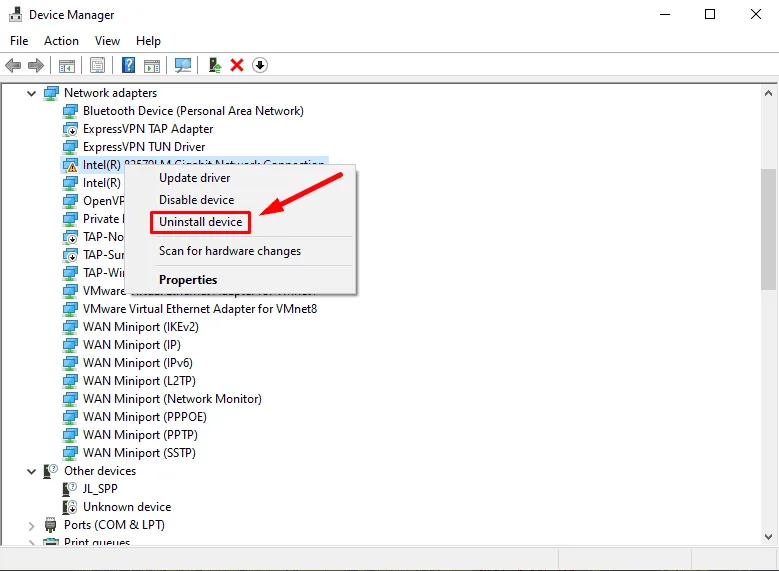
- Conferma la disinstallazione e riavvia il computer.
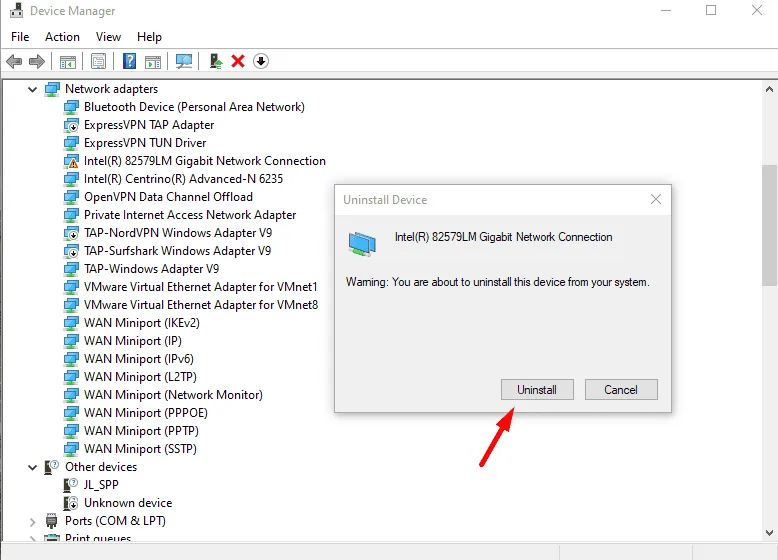
Windows dovrebbe tentare di reinstallare automaticamente il driver appropriato al riavvio.
Eseguire i comandi SFC e DISM
System File Checker (SFC) e Deployment Image Servicing and Management (DISM) sono strumenti nativi progettati per analizzare e riparare file di sistema corrotti. Questi strumenti possono aiutare a correggere problemi di corruzione dei file. Ecco il processo di scansione:
- Fare clic con il pulsante destro del mouse sul menu Start e selezionare Windows PowerShell (amministratore) .
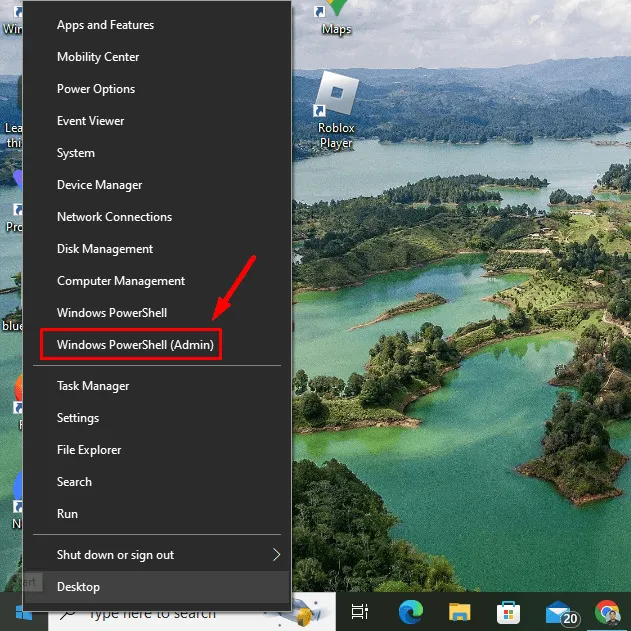
- Digitare sfc /scannow e premere Invio .
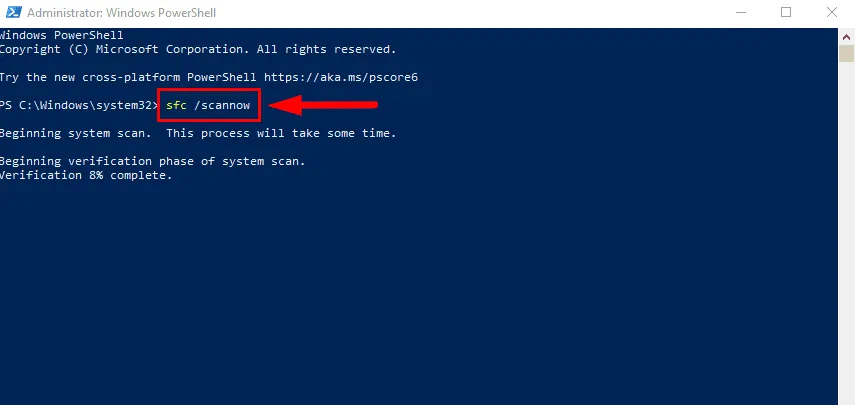
- Una volta completata la scansione, immettere DISM /Online /Cleanup-Image /RestoreHealth e premere Invio .
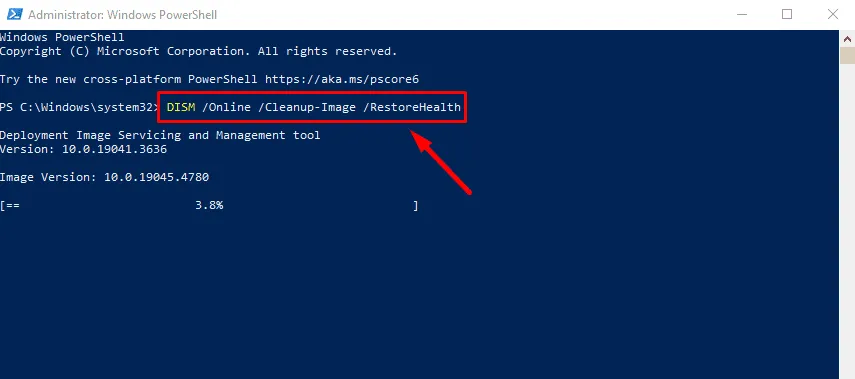
Attendere il completamento del processo, quindi riavviare il computer.
Esegui il comando CHKDSK
Il comando Check Disk (CHKDSK) controlla il disco rigido per eventuali errori e tenta di correggere eventuali problemi riscontrati. Se l’errore DIRTY_NOWRITE_PAGES_CONGESTION è correlato a errori del disco, l’esecuzione di CHKDSK potrebbe aiutare. Segui questi passaggi:
- Aprire Windows PowerShell (amministratore) .
- Digitare chkdsk C: /f /r e premere Invio .
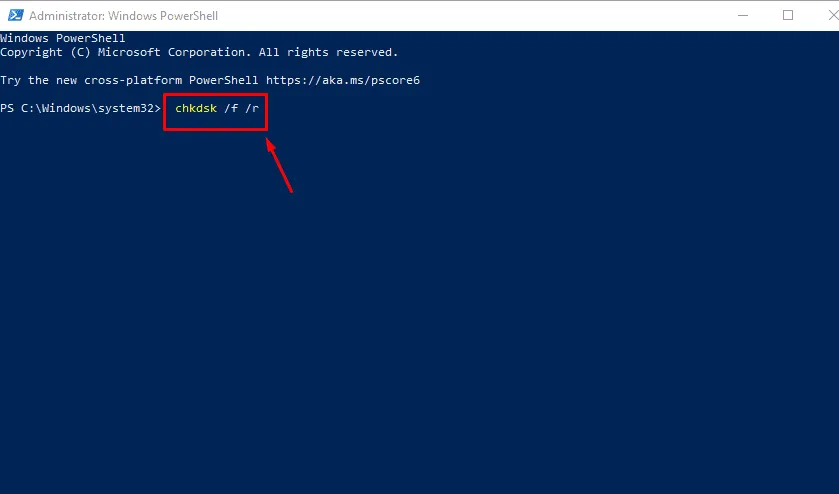
- Quando richiesto, digitare Y per pianificare il controllo del disco per il prossimo riavvio.
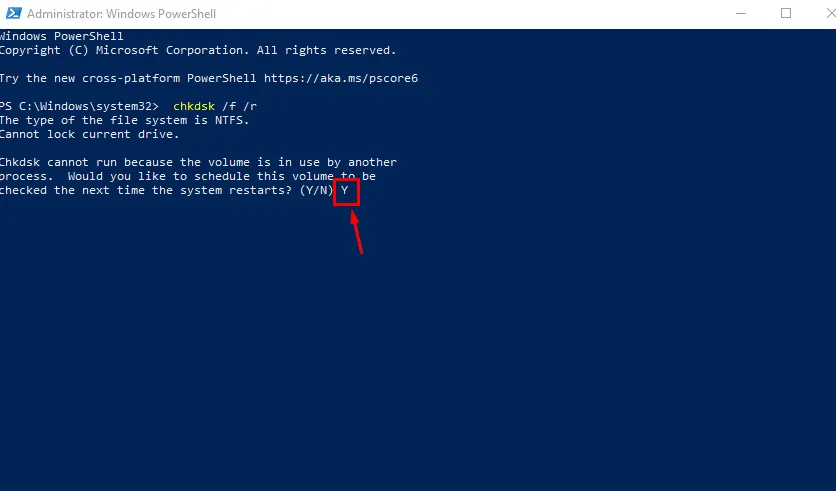
Riavvia il computer e lascia eseguire CHKDSK.
Eseguire Ripristino configurazione di sistema
Ripristino configurazione di sistema consente di riportare il PC a uno stato precedente, annullando qualsiasi modifica recente che potrebbe aver attivato l’errore DIRTY_NOWRITE_PAGES_CONGESTION. Ciò è particolarmente utile se il problema si è verificato dopo l’installazione di un nuovo software o la modifica delle impostazioni di sistema.
- Premi Windows + R , digita rstrui e premi Invio .
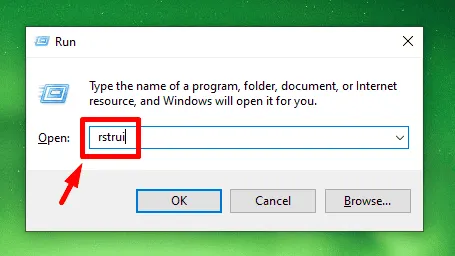
- Fare clic su Avanti .
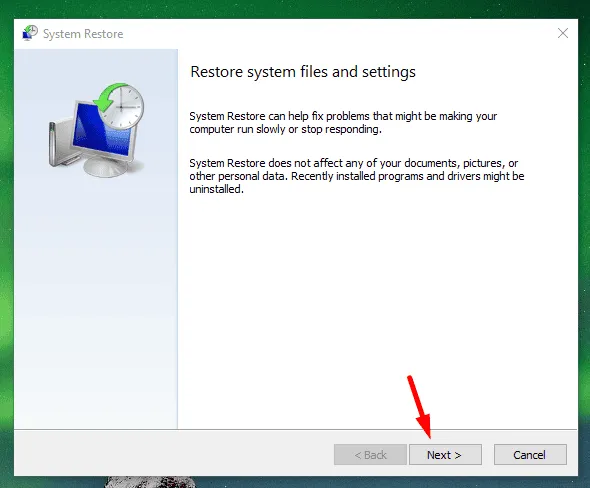
- Seleziona un punto di ripristino , quindi tocca Avanti .
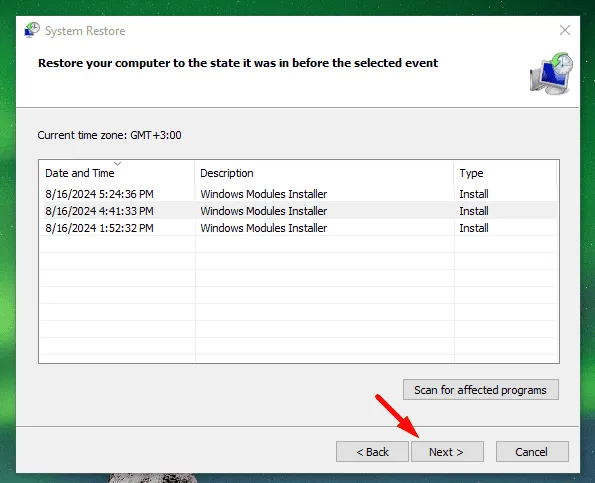
- Fare clic su Fine .
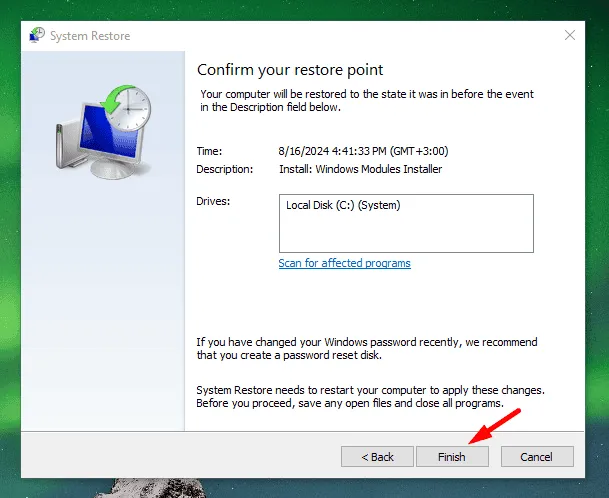
Il sistema verrà quindi riavviato e tornerà al punto di ripristino scelto.
Ripristina Windows
Se tutto il resto fallisce, puoi reimpostare Windows per eliminare l’errore DIRTY_NOWRITE_PAGES_CONGESTION. Questa procedura reinstalla Windows preservando i tuoi file, ma rimuoverà applicazioni e impostazioni. Ecco come:
- Premi Windows + I per aprire Impostazioni e fai clic su Aggiornamento e sicurezza .
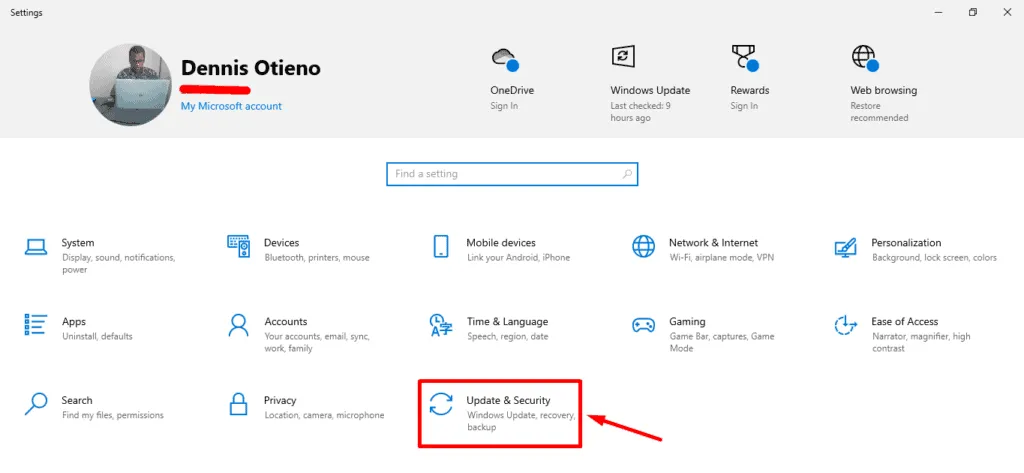
- Fare clic su Ripristino .
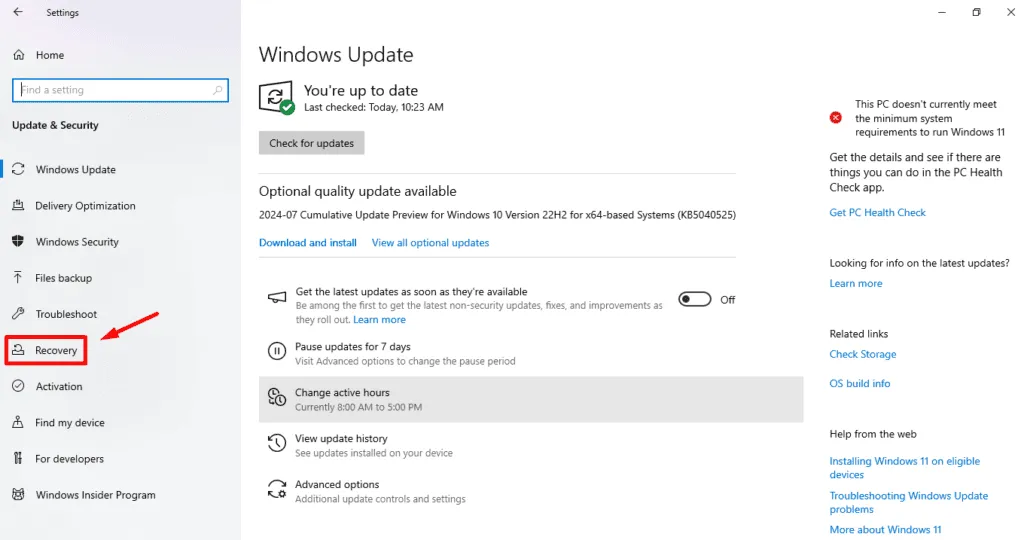
- Tocca Inizia .
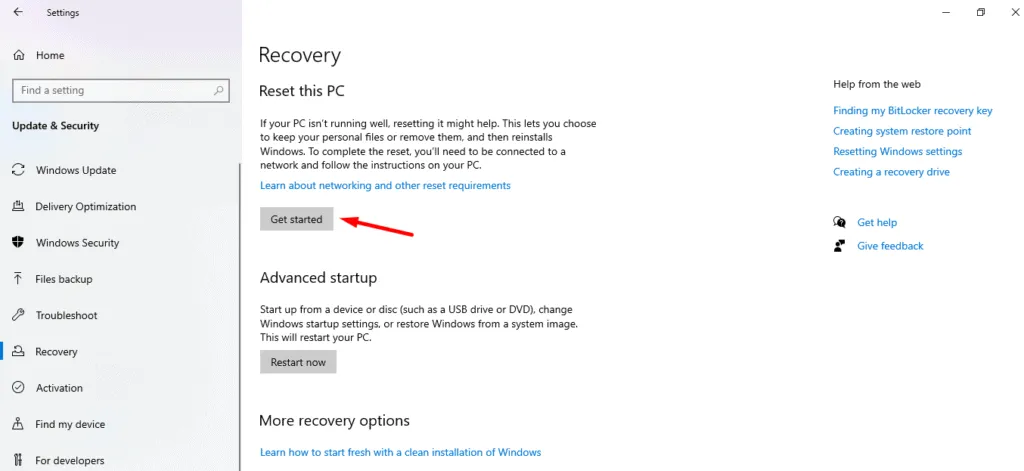
- Seleziona Mantieni i miei file .
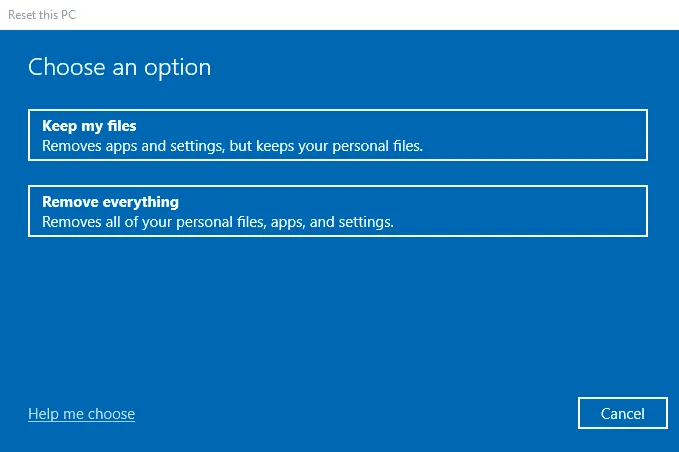
- Decidi se reinstallare Windows tramite download nel cloud o tramite reinstallazione locale . Quindi seleziona Reimposta .
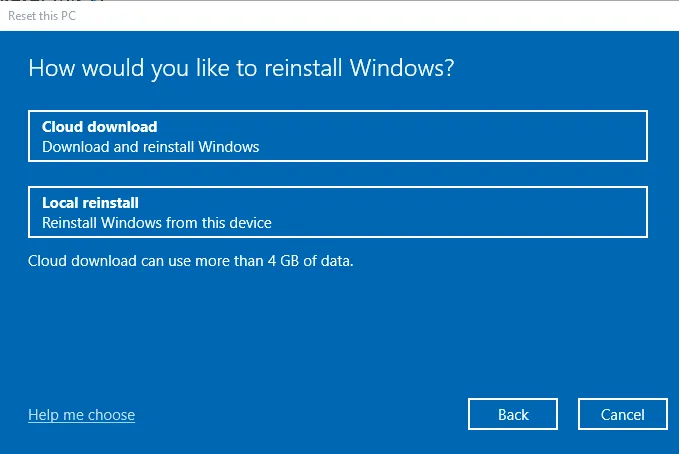
Dopo il ripristino, il sistema Windows verrà ripristinato alle impostazioni predefinite e l’errore dovrebbe essere risolto.
Le soluzioni sopra menzionate dovrebbero aiutarti a risolvere l’errore DIRTY_NOWRITE_PAGES_CONGESTION e a riportare il sistema al normale funzionamento.



Lascia un commento